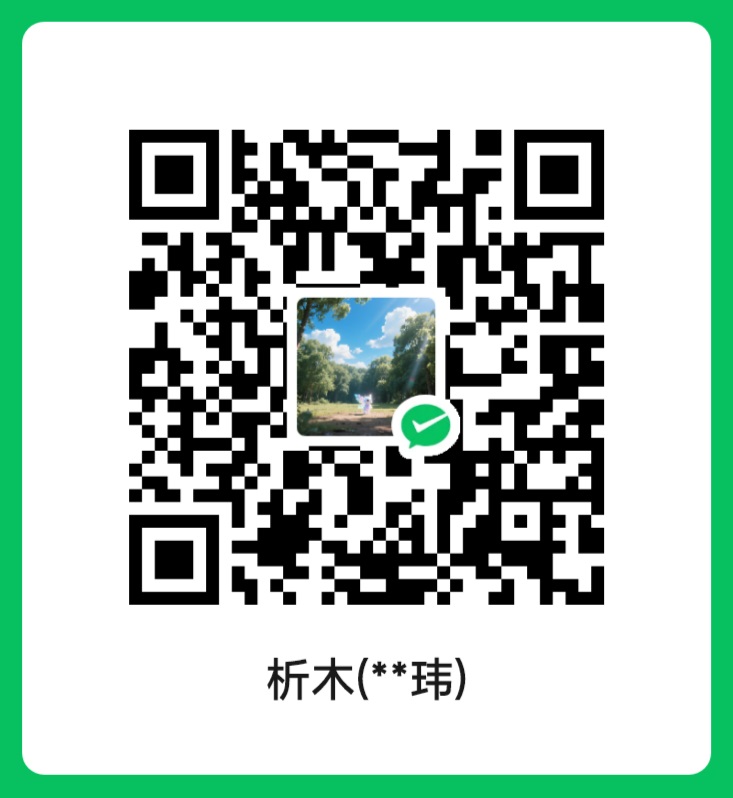Hexo部署个人网站到GitHub详细教程
本文提供了使用Hexo框架搭建个人网站并部署到GitHub Pages的完整流程,包括环境搭建、主题配置、插件安装、部署设置以及网站维护等全方位指南。
一、前期准备
1. 安装必要的软件
在开始前,需要安装以下软件:
Node.js和npm
Hexo基于Node.js,需要先安装Node.js和npm:
- Windows: 下载并安装 Node.js官方安装包
- Mac: 使用Homebrew安装
brew install node - Linux: 使用包管理器安装
sudo apt install nodejs npm或sudo yum install nodejs npm
检查安装是否成功:
1 | node -v # 查看Node.js版本 |
Git
Git用于版本控制和部署:
- Windows: 下载并安装 Git for Windows
- Mac: 使用Homebrew安装
brew install git - Linux:
sudo apt install git或sudo yum install git
检查安装:
1 | git --version |
2. GitHub账号设置
- 创建GitHub账号:访问GitHub官网注册
- 创建新仓库:仓库名必须为
username.github.io(username是你的GitHub用户名) - 配置SSH密钥(推荐):然后在GitHub的Settings -> SSH and GPG keys -> New SSH key中添加
1
2
3
4
5ssh-keygen -t rsa -C "你的邮箱"
# 复制公钥内容
cat ~/.ssh/id_rsa.pub # Linux/Mac
# 或
type %USERPROFILE%\.ssh\id_rsa.pub # Windows
二、Hexo安装与初始化
1. 全局安装Hexo-CLI
1 | npm install -g hexo-cli |
检查安装:
1 | hexo version |
2. 初始化博客项目
1 | # 创建博客文件夹并初始化 |
3. 目录结构说明
1 | myblog/ |
4. 本地预览
1 | hexo clean # 清除缓存 |
访问 http://localhost:4000 预览效果
三、博客基本配置
1. 修改站点配置
编辑根目录下的 _config.yml:
1 | # 网站信息 |
2. 安装必备插件
部署插件
1 | npm install hexo-deployer-git --save |
其他实用插件
1 | # RSS订阅 |
四、主题安装与配置
1. 选择并安装主题
可以在Hexo主题列表浏览,这里以Next主题为例:
1 | # 下载主题 |
2. 启用主题
在站点配置文件_config.yml中设置:
1 | theme: next # 或其他主题名称 |
3. 配置主题
编辑主题配置文件 themes/next/_config.yml:
1 | # 菜单设置 |
4. 创建关于页面等
1 | hexo new page about |
编辑这些页面的 index.md 文件,添加 front-matter:
1 |
|
五、部署到GitHub Pages
1. 配置部署设置
编辑站点配置文件 _config.yml:
1 | deploy: |
如果使用SSH方式,则更改repo为:
1 | repo: git@github.com:username/username.github.io.git |
2. 执行部署命令
1 | # 清理、生成并部署 |
或者简写为:
1 | hexo clean && hexo g -d |
3. 部署自动化脚本(可选)
可以创建一个部署脚本 deploy.sh:
1 |
|
设置执行权限:
1 | chmod +x deploy.sh |
使用时只需执行:
1 | ./deploy.sh |
六、高级配置与功能增强
1. 配置评论系统
Hexo支持多种评论系统,以Gitalk为例:
在GitHub创建OAuth应用:Settings -> Developer settings -> OAuth Apps
安装Gitalk:
1
npm install gitalk --save
在主题配置中设置:
1
2
3
4
5
6
7gitalk:
enable: true
clientID: 你的客户端ID
clientSecret: 你的客户端密钥
repo: username.github.io
owner: username
admin: [username]
2. 添加数据统计
Google Analytics
在 _config.yml 中配置:
1 | google_analytics: UA-XXXXXXXXX-X |
百度统计
1 | baidu_analytics: 你的百度统计ID |
3. SEO优化
添加网站验证:
1 | # Google Site Verification |
4. 文章加密(插件安装)
1 | npm install hexo-blog-encrypt --save |
在文章front-matter中设置:
1 |
|
5. 图片优化与CDN
安装图片处理插件:
1 | npm install hexo-image-link --save |
配置CDN(以七牛云为例):
1 | # _config.yml |
七、博客日常维护与更新
1. 创建新文章
1 | # 创建普通文章 |
2. 文章格式与Front-matter
1 |
|
3. 将草稿转为正式文章
1 | # 发布草稿 |
4. 管理与备份源文件
使用Git管理源文件(推荐采用两个分支管理):
1 | # 初始化Git仓库(如果尚未初始化) |
5. 更新发布流程
完整的更新发布流程:
1 | # 1. 创建或修改文章 |
6. 在不同设备上工作
在新电脑上继续博客工作:
1 | # 1. 安装必要软件 (Node.js, Git, Hexo) |
八、常见问题与解决方案
1. 部署问题
问题: 部署时出现 “ERROR Deployer not found: git”
解决: 安装部署插件 npm install hexo-deployer-git --save
问题: 部署后网站无法访问
解决:
- 检查仓库名是否正确(必须是username.github.io)
- 检查部署配置中的分支名(main或master)
- 查看GitHub Pages设置是否启用
2. 主题问题
问题: 主题应用后样式丢失
解决:
- 检查主题名称是否与文件夹名一致
- 重新执行
hexo clean && hexo g - 确保主题配置文件格式正确
3. 图片显示问题
问题: 本地可见但部署后图片不显示
解决:
- 使用绝对路径:
 - 安装资源引用插件:
npm install hexo-asset-image --save - 在站点配置中设置
post_asset_folder: true
4. 自定义域名设置
购买域名并添加解析记录:
- 类型: CNAME
- 主机记录: www 或 @
- 记录值: username.github.io
在GitHub仓库设置中添加自定义域名
创建CNAME文件:
1
echo "yourdomain.com" > source/CNAME
九、进阶定制与优化
1. 使用GitHub Actions自动部署
创建 .github/workflows/deploy.yml 文件:
1 | name: Deploy Hexo |
2. 优化加载速度
启用GZIP压缩:
安装插件:npm install hexo-all-minifier --save在站点配置文件中添加:
1
all_minifier: true
懒加载图片:
安装插件:npm install hexo-lazyload-image --save配置:
1
2
3lazyload:
enable: true
loadingImg: /images/loading.gif使用CDN加速:
配置主流CDN服务,如jsDelivr:1
2
3
4# 主题配置中
cdn:
enable: true
jquery: https://cdn.jsdelivr.net/npm/jquery@3.6.0/dist/jquery.min.js
3. 添加友情链接页面
创建友链页面:
1 | hexo new page links |
编辑source/links/index.md:
1 | --- |
十、参考资源
官方文档
实用工具
延伸阅读
希望这份详细教程能帮助你顺利搭建并部署自己的Hexo个人网站。如果在过程中遇到任何问题,欢迎在评论区留言讨论!
最后更新: 2025年07月23日 14:25
原始链接: https://goodgan.github.io/2025/07/23/hexo-deploy-guide/